Sinhronizirana izdaja
Konfiguriranje in uporaba sinhronizirane izdaje
Sledite spodnjim korakom, da ustvarite profile gostitelja za sinhronizirano izdajo. Vsaka kamera shrani posnete slike na svojo pomnilniško kartico. Ponovite postopek, da ustvarite enake profile za vsako kamero.
Brezžični LAN
Za ustvarjanje profilov gostitelja pri povezovanju prek brezžičnega omrežja LAN:
-
V omrežnem meniju izberite [ ], nato označite [ ] in pritisnite 2 .
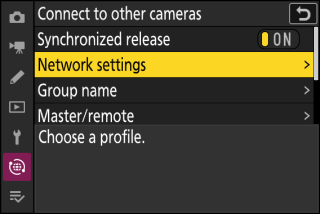
-
Označite [ ] in pritisnite J .
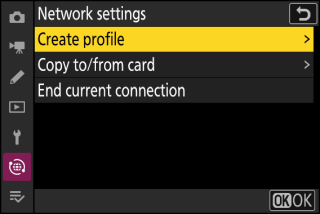
-
Poimenujte nov profil.
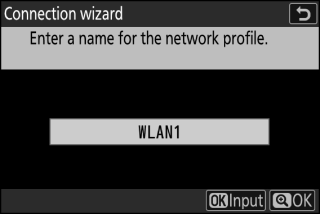
-
Če želite nadaljevati na naslednji korak, ne da bi spremenili privzeto ime, pritisnite X .
-
Ne glede na ime, ki ga izberete, se bo pojavilo v omrežnem meniju [ ] > seznam [ ].
-
Če želite preimenovati profil, pritisnite J Za informacije o vnosu besedila glejte “Vnos besedila” ( Vnos besedila ). Po vnosu imena pritisnite X za nadaljevanje.
-
-
Označite [ ] in pritisnite J .
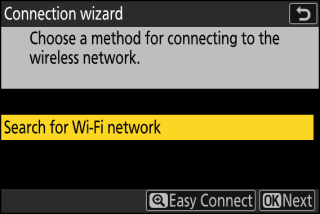
Kamera bo poiskala trenutno aktivna omrežja v bližini in jih naštela po imenu (SSID).
[ ]-
Če želite vzpostaviti povezavo brez vnosa SSID ali šifrirnega ključa, v 4. koraku pritisnite X Nato pritisnite J in izberite med naslednjimi možnostmi:
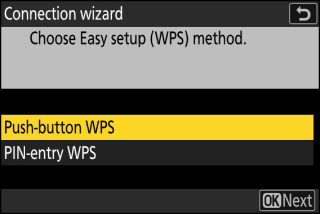
Možnost
Opis
[ ]
Za usmerjevalnike, ki podpirajo WPS s pritiskom na gumb. Pritisnite gumb WPS na usmerjevalniku in nato pritisnite gumb fotoaparata J za povezavo.
[ ]
Kamera bo prikazala kodo PIN. Z računalnikom vnesite PIN na usmerjevalnik. Za več informacij si oglejte dokumentacijo, ki je priložena usmerjevalniku.
-
Po povezavi nadaljujte s 7. korakom.
-
-
Izberite omrežje.
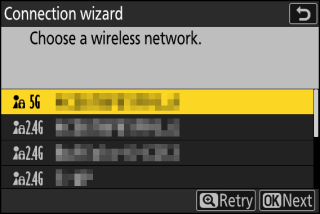
-
Označite omrežni SSID in pritisnite J
-
Pas, na katerem deluje vsak SSID, je označen z ikono.
-
Šifrirana omrežja so označena z ikono h . Če je izbrano omrežje šifrirano ( h ), boste pozvani, da vnesete šifrirni ključ. Če omrežje ni šifrirano, nadaljujte s 7. korakom.
-
Če želeno omrežje ni prikazano, pritisnite X za ponovno iskanje.
Omrežja s skritimi SSID-ji so označena s praznimi vnosi na seznamu omrežij.
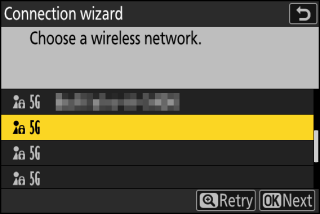
-
Za povezavo z omrežjem s skritim SSID označite prazen vnos in pritisnite J Nato pritisnite J ; kamera vas bo pozvala, da vnesete SSID.
-
Vnesite ime omrežja in pritisnite X Ponovno pritisnite X ; kamera vas bo zdaj pozvala, da vnesete šifrirni ključ.
-
-
Vnesite šifrirni ključ.
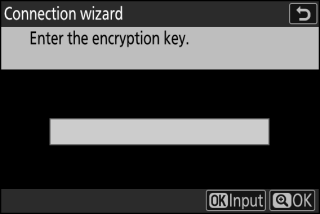
-
Pritisnite J in vnesite šifrirni ključ za brezžični usmerjevalnik.
-
Za več informacij o šifrirnem ključu brezžičnega usmerjevalnika si oglejte dokumentacijo za brezžični usmerjevalnik.
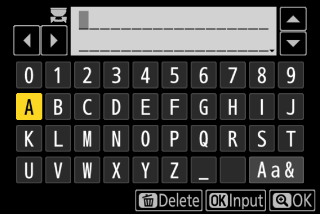
-
Pritisnite X , ko je vnos končan.
-
Ponovno pritisnite X , da vzpostavite povezavo. Ko bo povezava vzpostavljena, bo za nekaj sekund prikazano sporočilo.

-
-
Pridobite ali izberite naslov IP.
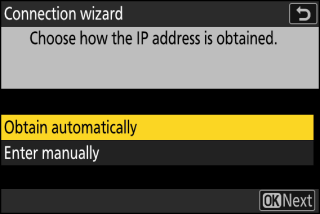
-
Označite eno od naslednjih možnosti in pritisnite J
Možnost
Opis
[ ]
Izberite to možnost, če je omrežje konfigurirano za samodejno posredovanje naslova IP. Ko je naslov IP dodeljen, se prikaže sporočilo »konfiguracija je dokončana«.
-
Priporočljivo je, da si zabeležite naslov IP oddaljene kamere, saj ga boste potrebovali v naslednjih korakih.
[ ]
Ročno vnesite naslov IP in masko podomrežja.
-
Pritisnite J ; pozvani boste, da vnesete naslov IP.
-
Zavrtite glavni gumb za ukaze, da označite segmente.
-
Pritisnite 4 ali 2 , da spremenite označeni segment, in pritisnite J , da shranite spremembe.
-
Nato pritisnite X ; prikazano bo sporočilo »konfiguracija je končana«. Za prikaz maske podomrežja znova pritisnite X
-
Pritisnite 1 ali 3 za urejanje maske podomrežja in pritisnite J ; prikazano bo sporočilo »konfiguracija je končana«.
-
-
Pritisnite J za nadaljevanje, ko se prikaže sporočilo »konfiguracija je dokončana«.
-
Ko je povezava vzpostavljena, se prikaže ime profila.
-
-
Označite [ ], pritisnite 2 in vnesite ime skupine.
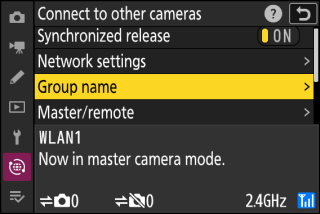
Vnesite ime skupine za sinhronizirane kamere. Imena skupin so lahko dolga do osem znakov.
-
Vse glavne in oddaljene kamere v omrežju morajo biti v isti skupini.
-
-
Označite [ ] in pritisnite 2 .
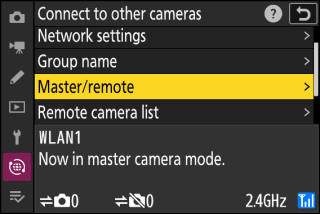
Izberite vlogo za vsako kamero med »master« in »remote«.
-
[ ]: S pritiskom na gumb za sprostitev sprožilca na glavni kameri se sprostijo sprožilci na oddaljenih kamerah. Vsaka skupina ima lahko samo enega mojstra. Če ima skupina več glavnih kamer, bo le tista, ki se prva poveže z omrežjem, dejansko delovala v tej vlogi.
-
[ ]: Zaklopi na oddaljenih kamerah so sinhronizirani z zaklopom na glavni kameri.
-
-
Ponovite korake od 1 do 9 za preostale kamere.
Ko konfigurirate oddaljene kamere, ne pozabite izbrati [ ] v 9. koraku.
-
Na glavni kameri označite [ ] in pritisnite 2 .
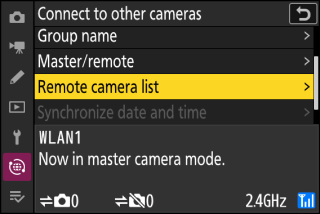
Kamere, ki jim je bila v 9. koraku dodeljena vloga oddaljene kamere, so dodane na seznam oddaljenih kamer glavne kamere. Glavna kamera lahko shrani podatke za do 10 oddaljenih kamer v reže [ ] do [ ].
-
Označite želeno režo in pritisnite 2 .
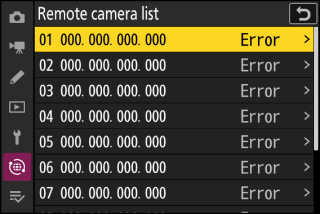
Prikazale se bodo možnosti oddaljene kamere.
-
Označite [ ] in pritisnite 2 .
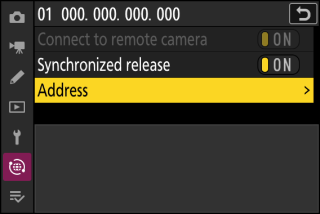
Pozvani boste, da vnesete naslov IP.
-
Vnesite naslov IP oddaljene kamere.
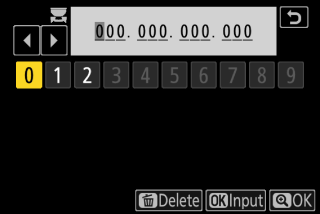
Vnesite naslov IP oddaljene kamere, ki ste ga zabeležili v 7. koraku.
-
Zavrtite glavni gumb za ukaze, da označite segmente.
-
Pritisnite 4 ali 2 , da spremenite označeni segment, in pritisnite J , da nadaljujete.
-
Pritisnite X , da dodate oddaljeno kamero na glavni seznam oddaljenih kamer in vzpostavite povezavo.
Ogled naslovov IP oddaljene kamereZa ogled naslova IP oddaljene kamere izberite [ ] > [ ] v omrežnem meniju kamere, označite profil gostitelja sinhronizirane izdaje, pritisnite 2 in izberite [ ].
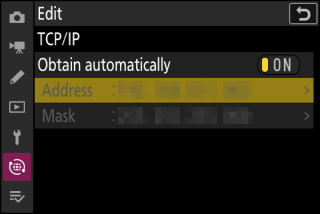
-
-
Dodajte preostale oddaljene kamere.
-
Pri povezovanju z brezžičnimi omrežji bodo kamere prikazale pas, ki ga uporablja izbrani SSID.
-
Glavna kamera prikazuje število kamer v skupini, ki je trenutno povezana ali nepovezana.
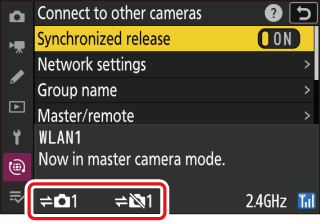
-
-
Slikajte.
-
S pritiskom na gumb za sprostitev sprožilca na glavni kameri se sprostijo sprožilci na oddaljenih kamerah.

-
Upoštevajte, da časovniki stanja pripravljenosti ne potečejo samodejno, ko sta kameri v načinu sinhroniziranega proženja.
-
Ethernet
Sledite spodnjim korakom, da ustvarite profile gostiteljev za povezave Ethernet. Preden nadaljujete, priključite ethernetni kabel na ethernetni priključek fotoaparata. Ne uporabljajte sile in ne poskušajte vstaviti konektorjev pod kotom. Drugi konec kabla priključite na usmerjevalnik.
-
Izberite [ ] za [ ] v omrežnem meniju.
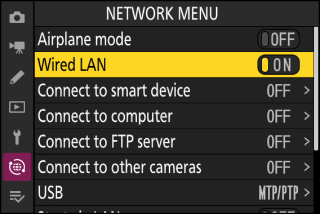
-
V omrežnem meniju izberite [ ], nato označite [ ] in pritisnite 2 .
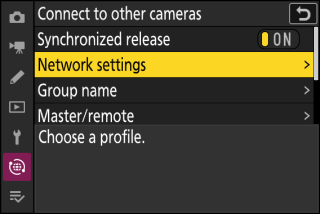
-
Označite [ ] in pritisnite J .
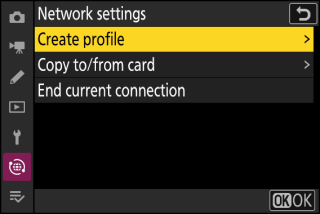
-
Poimenujte nov profil.
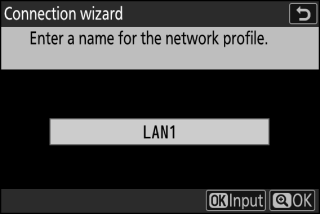
-
Če želite prikazati možnosti naslova IP brez spreminjanja privzetega imena, pritisnite X
-
Ne glede na ime, ki ga izberete, se bo pojavilo v omrežnem meniju [ ] > [ ].
-
Če želite preimenovati profil, pritisnite J Za informacije o vnosu besedila glejte “Vnos besedila” ( Vnos besedila ). Po vnosu imena pritisnite X za nadaljevanje.
-
-
Pridobite ali izberite naslov IP.
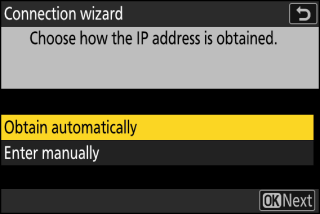
-
Označite eno od naslednjih možnosti in pritisnite J
Možnost
Opis
[ ]
Izberite to možnost, če je omrežje konfigurirano za samodejno posredovanje naslova IP. Ko je naslov IP dodeljen, se prikaže sporočilo »konfiguracija je dokončana«.
-
Priporočljivo je, da si zabeležite naslov IP oddaljene kamere, saj ga boste potrebovali v naslednjih korakih.
[ ]
Ročno vnesite naslov IP in masko podomrežja.
-
Pritisnite J ; pozvani boste, da vnesete naslov IP.
-
Zavrtite glavni gumb za ukaze, da označite segmente.
-
Pritisnite 4 ali 2 , da spremenite označeni segment, in pritisnite J , da shranite spremembe.
-
Nato pritisnite X ; prikazano bo sporočilo »konfiguracija je končana«. Za prikaz maske podomrežja znova pritisnite X
-
Pritisnite 1 ali 3 za urejanje maske podomrežja in pritisnite J ; prikazano bo sporočilo »konfiguracija je končana«.
-
-
Pritisnite J za nadaljevanje, ko se prikaže sporočilo »konfiguracija je dokončana«.
-
Ko je povezava vzpostavljena, se prikaže ime profila.
-
-
Označite [ ], pritisnite 2 in vnesite ime skupine.
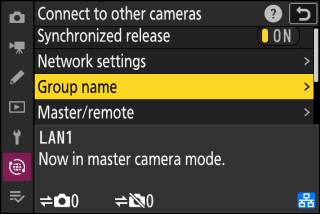
Vnesite ime skupine za sinhronizirane kamere. Imena skupin so lahko dolga do osem znakov.
-
Vse glavne in oddaljene kamere v omrežju morajo biti v isti skupini.
-
-
Označite [ ] in pritisnite 2 .
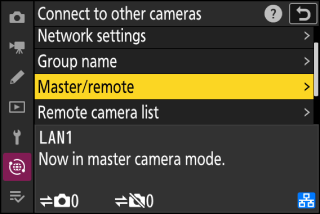
Izberite vlogo za vsako kamero med »master« in »remote«.
-
[ ]: S pritiskom na gumb za sprostitev sprožilca na glavni kameri se sprostijo sprožilci na oddaljenih kamerah. Vsaka skupina ima lahko samo enega mojstra. Če ima skupina več glavnih kamer, bo le tista, ki se prva poveže z omrežjem, dejansko delovala v tej vlogi.
-
[ ]: Zaklopi na oddaljenih kamerah so sinhronizirani z zaklopom na glavni kameri.
-
-
Ponovite korake od 1 do 7 za preostale kamere.
Ko konfigurirate oddaljene kamere, ne pozabite izbrati [ ] v 7. koraku.
-
Na glavni kameri označite [ ] in pritisnite 2 .
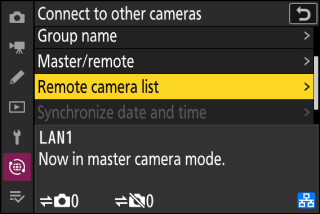
Kamere, ki jim je bila v 7. koraku dodeljena vloga oddaljene kamere, so dodane na seznam oddaljenih kamer glavne kamere. Glavna kamera lahko shrani podatke za do 10 oddaljenih kamer v reže [ ] do [ ].
-
Označite želeno režo in pritisnite 2 .
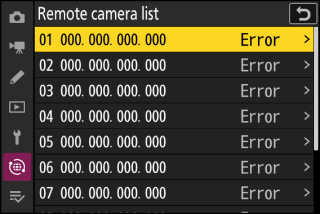
Prikazale se bodo možnosti oddaljene kamere.
-
Označite [ ] in pritisnite 2 .
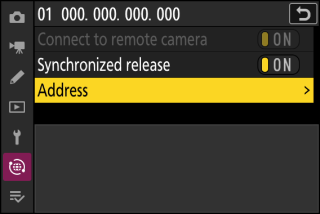
Pozvani boste, da vnesete naslov IP.
-
Vnesite naslov IP oddaljene kamere.
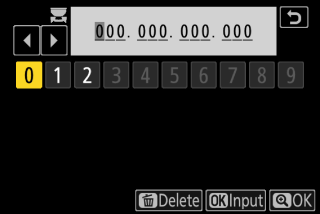
Vnesite naslov IP, ki ste ga zabeležili v 5. koraku.
-
Zavrtite glavni gumb za ukaze, da označite segmente.
-
Pritisnite 4 ali 2 , da spremenite označeni segment, in pritisnite J , da nadaljujete.
-
Pritisnite X , da dodate oddaljeno kamero na glavni seznam oddaljenih kamer in vzpostavite povezavo.
Ogled naslovov IP oddaljene kamereZa ogled naslova IP oddaljene kamere izberite [ ] > [ ] v omrežnem meniju kamere, označite profil gostitelja sinhronizirane izdaje, pritisnite 2 in izberite [ ].
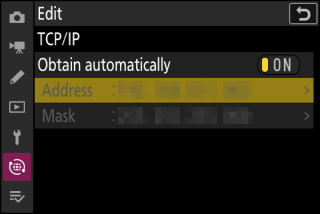
-
-
Dodajte preostale oddaljene kamere.
Glavna kamera prikazuje število kamer v skupini, ki je trenutno povezana ali nepovezana.
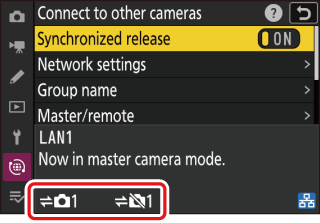
-
Slikajte.
-
S pritiskom na gumb za sprostitev sprožilca na glavni kameri se sprostijo sprožilci na oddaljenih kamerah.
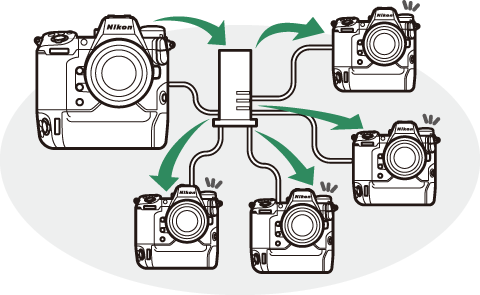
-
Upoštevajte, da se časovniki stanja pripravljenosti ne iztečejo samodejno, ko sta kameri v načinu sinhroniziranega proženja.
-
Če želite začasno onemogočiti sinhronizirano sproščanje brez prekinitve povezave fotoaparata z omrežjem, izberite [ ] za [ ] > [ ] v omrežnem meniju.
Za ogled stanja oddaljene kamere označite [ ] na glavni kameri in pritisnite 2 . 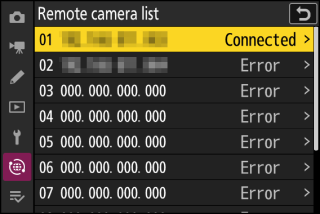
-
Oddaljene kamere so identificirane z naslovom IP.
-
Stanje oddaljene kamere je prikazano na naslednji način:
-
[ ]: običajna povezava.
-
[ ]: Kamera se upravlja z druge glavne kamere.
-
[ ]: oddaljena kamera še ni dodeljena reži ali pa ime skupine ni pravilno. Nadaljnja možnost je, da je oddaljena kamera izklopljena ali da je njen časovnik pripravljenosti potekel.
-
[ ]: [ ] je izbrano za [ ] na oddaljeni kameri.
-
-
Če označite oddaljeno kamero z oznako [ ] in pritisnete 2 , se prikaže število slik, ki čakajo na nalaganje iz kamere prek FTP, stanje povezave FTP, raven baterije in število preostalih osvetlitev.
-
Vnosi za oddaljene kamere, ki so bile prej uporabljene za sinhronizirano proženje, bodo prikazali čas zadnjega posnetka.
-
Če želite urediti nastavitve oddaljene kamere iz glavne kamere, označite kamero na seznamu oddaljenih kamer in pritisnite 2 .
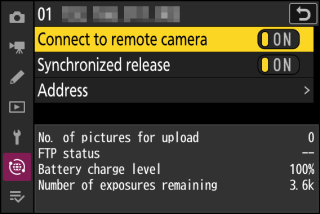
-
Če želite začasno prekiniti povezavo z izbrano kamero, izberite [ ] za [ ].
-
Če želite začasno prekiniti sinhronizirano sproščanje na izbrani kameri, izberite [ ] za [ ].
-
Če želite, lahko nato uredite naslov IP kamere tako, da označite [ ] in pritisnete 2 . Za ponovno povezavo izberite [ ] za [ ]. Povezava ne bo vzpostavljena, če na navedenem naslovu ni oddaljene kamere.
-

